åtkomst till enheter på distans blir allt viktigare för företag med flera kontor eller fjärranställda. Fjärrservrar är utformade för att stödja användare som inte är på det lokala nätverket (LAN) men behöver tillgång till det. Men när du tittar på hur du ansluter till fjärrservrar eller skrivbordsgränssnitt kan du stöta på några tidiga problem med konfiguration, åtkomstbehörigheter eller inte ha rätt verktyg för jobbet.
Du kan hantera vissa delar av fjärrserveradministrationen manuellt eller du kan använda ett verktyg för att automatisera de mer tråkiga eller svåra uppgifterna. Innan du börjar använda fjärrserveradministrationsverktyg måste du veta hur du får åtkomst till en server på distans ur ett praktiskt perspektiv.
så här ansluter du till fjärrserver
det finns steg du måste vidta och förutsättningar du måste uppfylla innan du kan ansluta till en fjärrmaskin, oavsett om det är en stationär arbetsstation eller en server. Om du inte vet hur du ansluter till fjärrservermaskiner följer du dessa enkla steg:
- kontrollera att datorn du vill ansluta till, fjärrskrivbordet eller servern, är påslagen och har en nätverksanslutning. Vissa fjärradministrationsverktyg kan ansluta till sovande eller avstängda enheter, men inte alla.
- se till att om fjärradministrationsverktyget kräver både klient-och serverprogram installeras och aktiveras båda på varje enhet.
- kontrollera att du har namnet eller IP-adressen för servern eller enheten som du planerar att ansluta till.
- se till att alla behörigheter har aktiverats för fjärranslutning till maskinen.
- dubbelkolla brandväggsinställningar förhindrar inte fjärranslutning.
Om du vill ha grundläggande fjärråtkomstverktyg kan du ställa in en fjärrskrivbordsanslutning. Om du använder Windows använder du det inbyggda programmet remote desktop access, tjänsten Windows Remote Desktop server. Detta finns som standard på alla Windows-maskiner och är redo out-of-the-box för anslutning till andra Windows-maskiner.
för värdatorerna måste du se till att Windows Remote Desktop är aktiverat för att tillåta åtkomst från andra maskiner. När du försöker ansluta till fjärrservern med hjälp av fjärrskrivbord kan du välja vilka resurser som ska delas eller anslutas till den genom att välja ”lokala enheter och resurser”, välja vilka du vill dela och sedan skriva IP-adressen till fjärrservern i rutan IP-adress för fjärrskrivbord i guiden fjärrskrivbord.
problemet med Windows Remote Desktop är att dess funktioner är begränsade, och det kan bara ansluta till vissa maskiner under specifika omständigheter. Om du letar efter något att ansluta över olika operativsystem och göra mer än att bara titta på värdmaskinens skärm, titta på fjärrserveradministrationsverktyg. Jag ska gå in mer i detalj på dem nedan.
en annan Windows-verktygssats som du kan kolla in kallas Remote Server Administration Tools, som kan laddas ner och hjälper dig att hantera fjärr Windows-servrar från en klient. Ändå kan du fortfarande också titta på Programvara från tredje part, eftersom många av dessa är utformade för att komma åt fjärrservrar oavsett operativsystem och även innehålla ett stort antal övervaknings-och optimeringsverktyg.
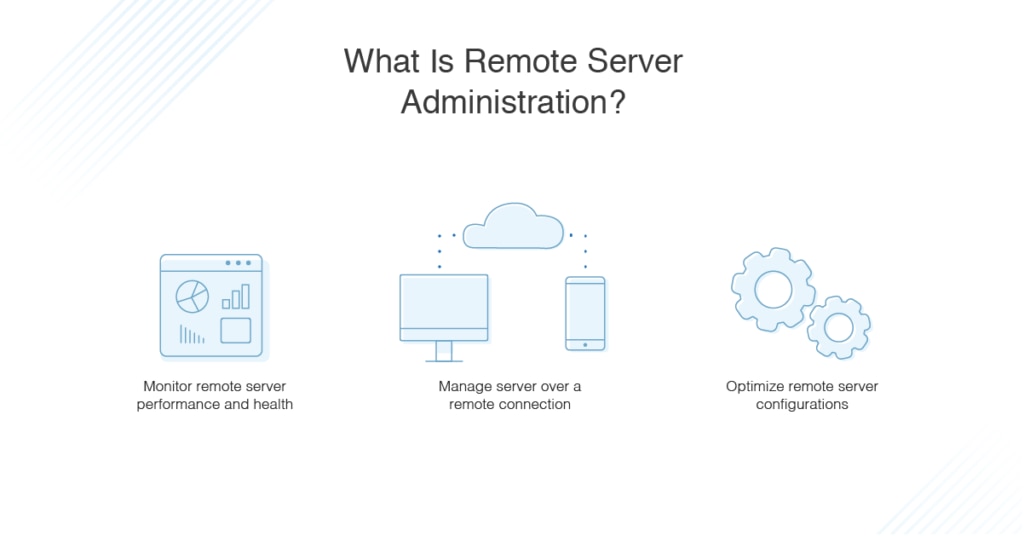
fjärråtkomstverktyg
Installera och konfigurera fjärrskrivbord eller fjärrserveradministrationsverktyg kan verka skrämmande, men genom att använda rätt programvara kan du följa en relativt enkel process för att komma igång på nolltid. I många fall kan du använda programvara från tredje part spara lite tid, även om du måste spendera lite tid för att få den inställd till att börja med.
När man överväger hur man ansluter till fjärrserverenheter för administration och åtkomst är ett bra tillvägagångssätt att använda en fjärrserverhanterare, eftersom dessa verktyg vanligtvis har funktioner för att förenkla hela processen. Många av dem tillhandahåller fjärrserverövervakning och fjärrserveradministrationsverktyg, till den punkt där du kan automatisera många av dina uppgifter.
ett bra verktyg för att kolla in är SolarWinds Kubi Server & Application Monitor (SAM). Med en remote Office Poller (ROP) kan SAM enkelt övervaka servrar var som helst för att ge de insikter du behöver. SAM erbjuder funktioner för djupgående serverövervakning och administration, inklusive ett verktyg genom vilket du kan se mätvärden för fjärrservrar och applikationer på flera platser. Detta gör att du kontinuerligt kan kontrollera serverns hälsa och prestanda, med fjärr-och lokala enheter i en enhetlig vy. Du kan gå långt utöver övervakningsnivån genom manuella medel, särskilt om du behöver integrera med flera servrar.
För vissa verktyg för fjärrkontrollserveradministration måste du förinstallera en värd eller programvara på fjärrmaskinen innan verktyget kan komma åt den för fjärrfelsökning. För de flesta är installationen enkel:
- ladda ner installationsprogrammet för verktyget, till exempel SolarWinds Orion-installationsprogrammet för installation av SAM.
- följ installationsguiden.
- Slutför upptäcktsprocessen för att upptäcka alla dina servrar, program eller enheter du vill övervaka.
- börja övervaka, kontrollera dina servrar på distans och utföra administrationsuppgifter vid behov.
När du använder fjärråtkomstverktyg för serveradministration kan du hålla ett öga på serverhårdvarans hälsa och felsöka samma servrar även från avlägsna platser. Detta kan leda till mycket snabbare upplösningstider och förhindrar IT-Personal från att behöva resa från Kontor till kontor för att åtgärda serverproblem. Dessutom kan du hålla reda på serverns prestanda hela tiden, vilket kan hjälpa dig att fånga problem så snart de uppstår eller till och med upptäcka ett utvecklingsproblem innan det inträffar. Denna process kan till och med hjälpa dig att hitta grundorsaker till långsam applikationsprestanda, resursöverutnyttjande och svarstider.
Kom igång med Fjärrserveradministration
Installera och konfigurera fjärrserveradministrationsverktyg behöver inte vara svårt, och det finns många verktyg av god kvalitet på marknaden som du kan kolla in för att se om de passar ditt företag bra. Processen att hantera en server på distans med ett verktyg blir enklare och enklare, eftersom de flesta nu är mycket användarvänliga med installationsguider och upptäcktsverktyg, och så länge du har dina enheter redo att ansluta bör du vara redo att börja övervaka dina servrar direkt. Börja med SolarWinds Server & Application Monitor Om du vill ha ett omfattande verktyg för att övervaka hälsan och prestandan hos dina fjärrservrar. Du kan även prova en fullt fungerande, gratis provversion av SAM i 30 dagar.